
Androidスマートフォンやタブレットは、私たちの日常生活の中心的な役割を果たしています。しかし、時にはデバイスが予期しない問題や不具合を示すことがあります。このような場合、工場出荷時リセットは最後の手段として考えられることが多いです。このセクションでは、工場出荷時リセットの重要性と、それを検討すべき状況について詳しく説明します。
Androidデバイスの工場出荷時リセットの重要性
工場出荷時リセットは、デバイスを購入時の状態に戻すプロセスです。これにより、システム上のすべてのデータ、設定、アプリが削除されます。このリセットは、デバイスのパフォーマンスを向上させるため、または様々な技術的な問題を解決するために行われます。例えば、アプリの競合やシステムエラーなど、通常のトラブルシューティング手順では解決できない問題が発生した場合には、工場出荷時リセットが有効です。
いつ工場出荷時リセットを検討すべきか
- デバイスのパフォーマンスが著しく低下している場合や、頻繁にフリーズや再起動が発生する場合。
- システムアップデート後に予期しない問題やバグが発生した場合。
- 不要なデータやアプリを一度に削除して、デバイスをクリーンな状態に戻したい場合。
- デバイスを他人に譲渡または売却する前に、個人情報やデータを完全に削除したい場合。
工場出荷時リセットは強力なツールですが、実行する前には必ずデバイスのバックアップを取ることが推奨されます。リセット後には、データの復元が不可能となるため、重要な情報やファイルを失うリスクがあります。
データのバックアップ
Androidデバイスを使用する中で、私たちが保存する写真、連絡先、アプリのデータなど、多くの重要な情報が溜まってきます。これらのデータは、予期せぬ事故やデバイスの故障、そして工場出荷時リセットなどの際に失われる可能性があります。このセクションでは、データのバックアップの重要性と、その方法について詳しく説明します。
バックアップの必要性
バックアップは、データの喪失リスクを最小限に抑えるための最も効果的な手段です。デバイスが故障した場合や、何らかの理由でデータを失った場合でも、バックアップから簡単に復元することができます。特に、大切な写真や連絡先、アプリのデータなど、失ってはならない情報を保持している場合、定期的なバックアップは絶対に必要です。
Google Oneを使用したバックアップ方法
Androidデバイスの多くは、Googleアカウントと連携しており、Google Oneを使用してデータのバックアップを簡単に行うことができます。Google Oneは、写真、動画、アプリのデータ、そしてシステム設定など、デバイス上のほとんどのデータをクラウドに保存するサービスです。
- Androidデバイスの「設定」アプリを開きます。
- 「システム」>「バックアップ」の順にタップします。
- 「Google Oneのバックアップ」をオンにして、バックアップを開始します。
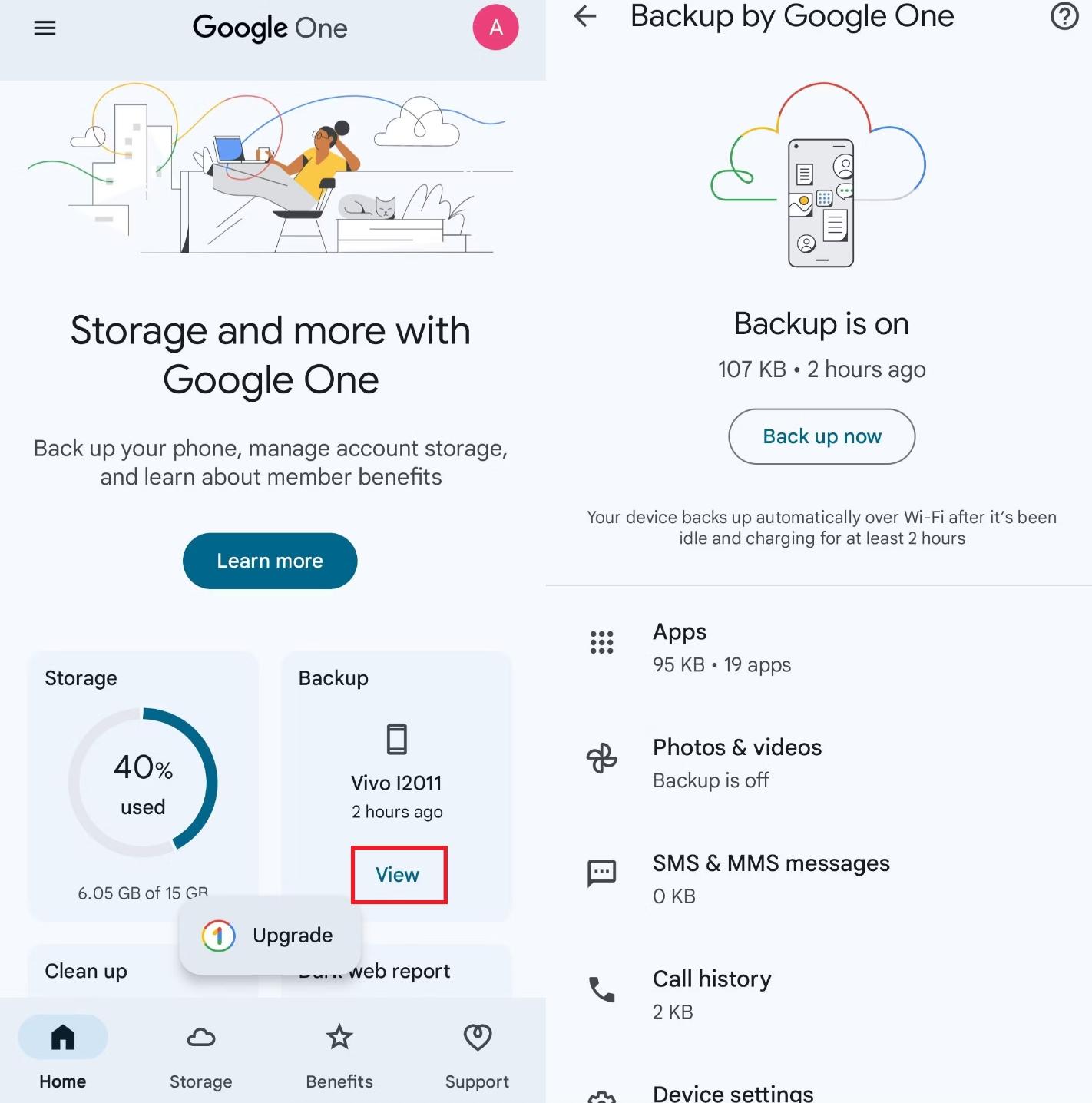
他のバックアップオプション
Google One以外にも、Androidデバイスのデータをバックアップする方法はいくつかあります。例えば、PCとのUSB接続を利用した手動のバックアップや、サードパーティのクラウドサービスを使用する方法などが考えられます。また、特定のアプリやサービスに関連するデータのみをバックアップするアプリも多数存在します。利用シーンやニーズに応じて、最適なバックアップ方法を選択することが重要です。
Factory Reset Protection (FRP)とは
Androidデバイスのセキュリティを強化するための機能の一つに、Factory Reset Protection (FRP) があります。このセクションでは、FRPの基本的な概要と、その無効化方法について詳しく説明します。
FRPの概要と目的
Factory Reset Protectionは、Android 5.1 Lollipop以降のバージョンで導入されたセキュリティ機能です。この機能の主な目的は、盗難や紛失したデバイスが第三者によって不正にリセットされるのを防ぐことです。具体的には、FRPが有効なデバイスを工場出荷時の状態にリセットしようとすると、デバイスのオーナーであるGoogleアカウントのログイン情報が求められます。これにより、デバイスの不正利用を大幅に防ぐことができます。
FRPを無効にする方法
FRPは非常に便利な機能ですが、デバイスを他人に譲渡する際など、FRPを無効にしたい場面もあります。FRPを無効にするには、以下の手順を実行します。
- Androidデバイスの「設定」アプリを開きます。
- 「アカウント」または「ユーザーとアカウント」のセクションをタップします。
- デバイスに登録されているGoogleアカウントを選択し、そのアカウントを削除します。
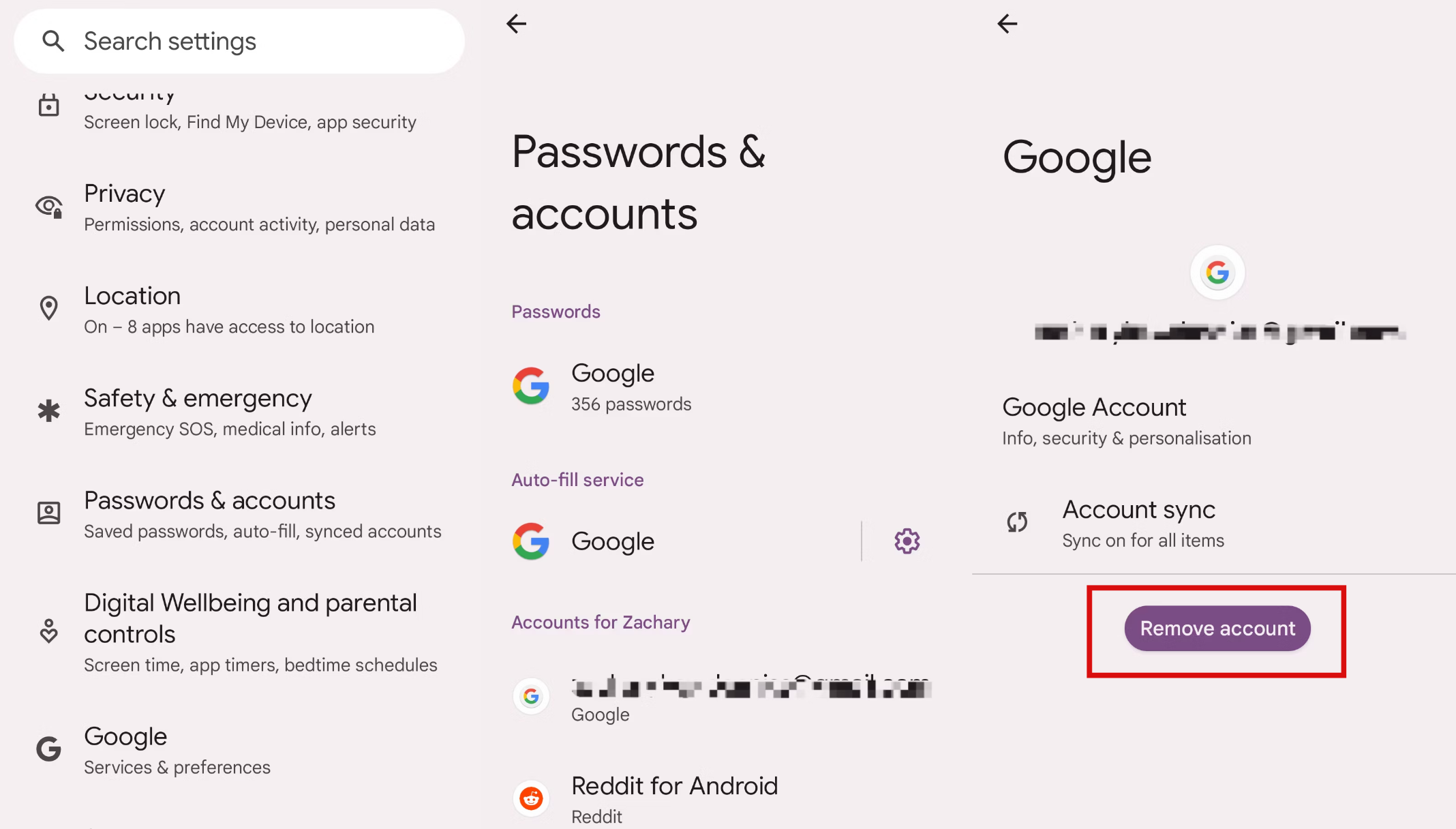
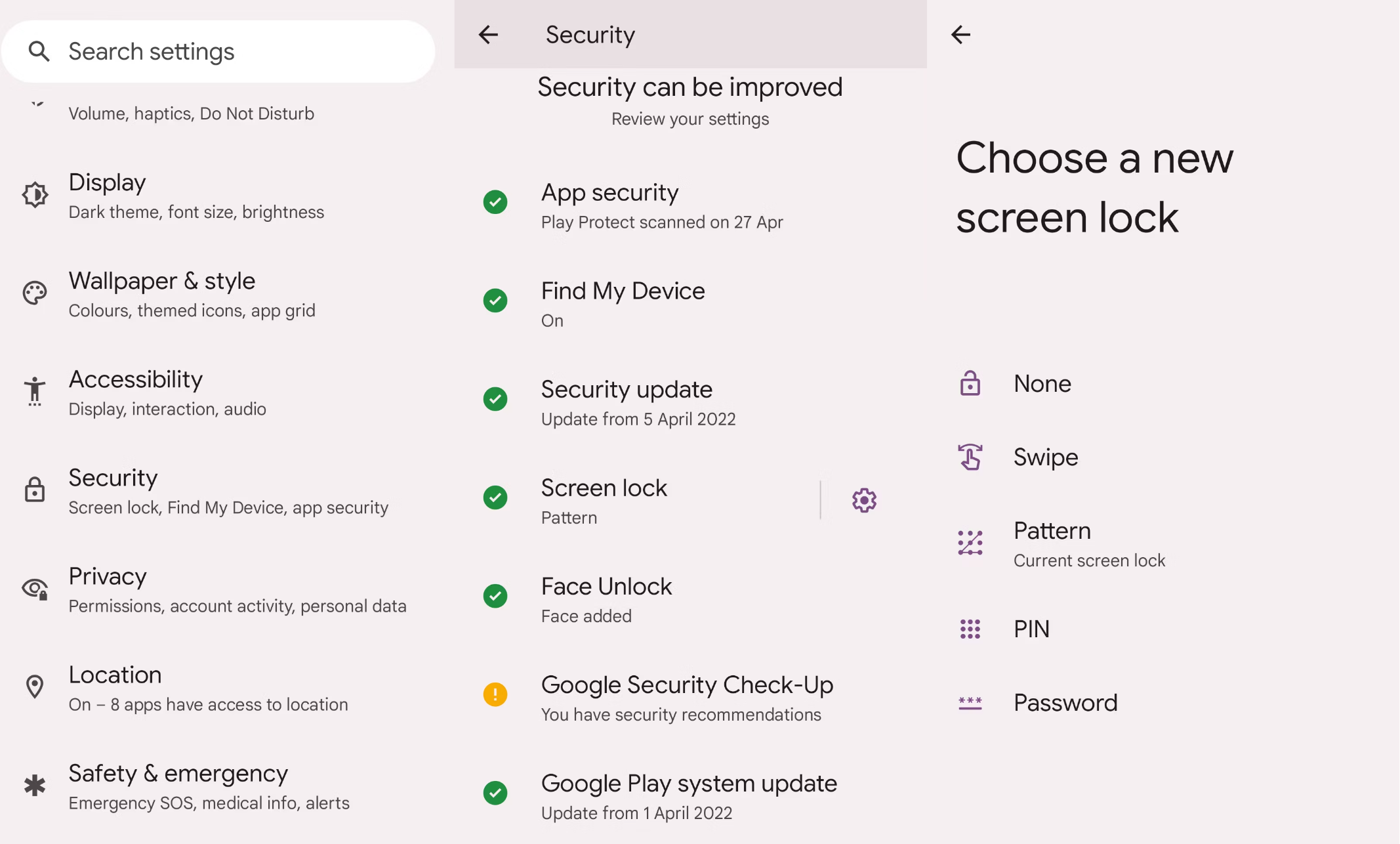
この手順を完了すると、FRPは無効化され、デバイスを工場出荷時の状態にリセットしてもGoogleアカウントのログイン情報は求められません。
デバイス別の工場出荷時リセット手順
Androidデバイスは多岐にわたるブランドやモデルが存在しますが、工場出荷時リセットの手順はデバイスによって微妙に異なることがあります。以下に、主要なブランド別のリセット手順を詳しく説明します。
Google Pixelデバイス
Google Pixelシリーズは、Googleが直接提供するAndroidの純粋な体験を持つデバイスです。
- 「設定」アプリを開きます。
- 「システム」をタップし、「リセット」オプションを選択します。
- 「すべてのデータを消去(工場出荷時リセット)」をタップし、指示に従ってリセットを完了します。
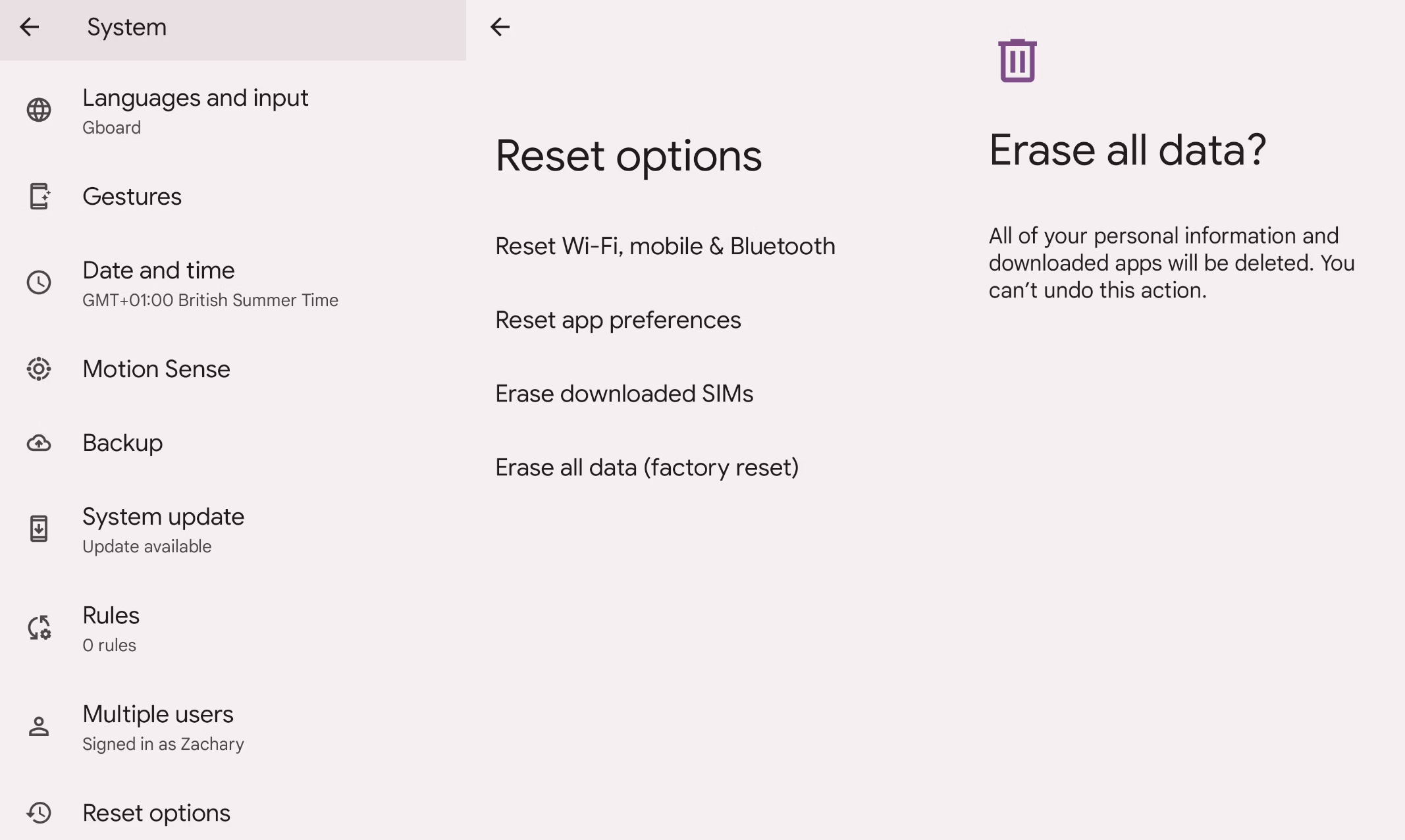
Samsungデバイス
Samsungは、独自のUIと多くの追加機能を持つGalaxyシリーズを提供しています。
- 「設定」アプリを開きます。
- 「一般管理」をタップし、「リセット」を選択します。
- 「データをリセット」をタップし、指示に従ってリセットを完了します。
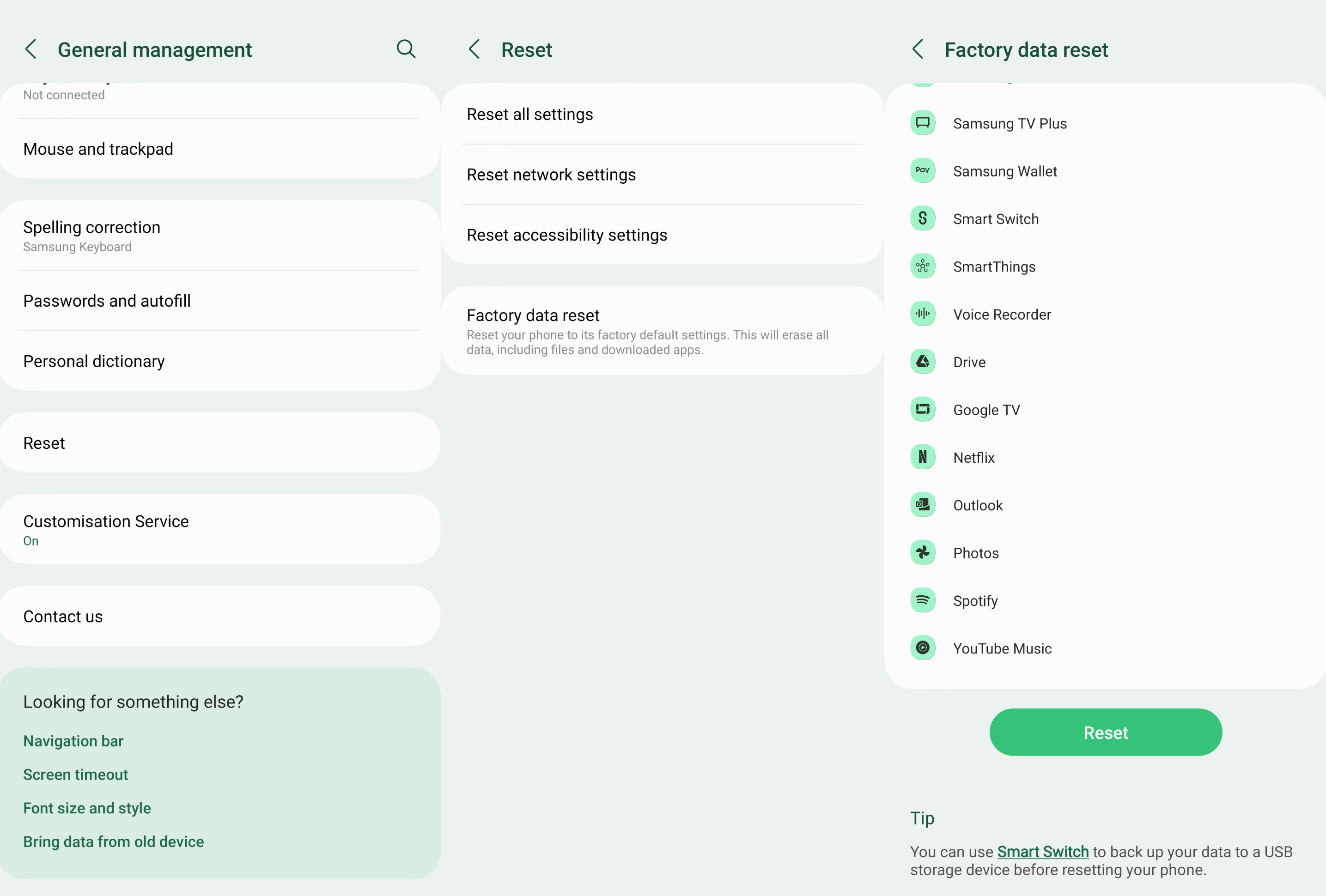
OnePlusデバイス
OnePlusは、高速なパフォーマンスとシンプルなUIを特徴とするデバイスを提供しています。
- 「設定」アプリを開きます。
- 「システム」をタップし、「リセットオプション」を選択します。
- 「すべてのデータをリセット(工場出荷時リセット)」をタップし、指示に従ってリセットを完了します。
その他の主要ブランド
他の多くのブランドもAndroidデバイスを提供していますが、一般的には「設定」アプリから「システム」や「一般管理」のセクションにアクセスし、「リセット」や「データをリセット」のオプションを選択することで、工場出荷時リセットを実行することができます。具体的な手順は、デバイスのモデルやブランドによって異なる場合がありますので、公式のサポートページやマニュアルを参照することをおすすめします。
Recovery Modeを使用したリセット
Androidデバイスのトラブルシューティングや高度な設定変更の際には、Recovery Modeという特別なモードを使用することが推奨されます。このモードは、デバイスの基本的なファンクションを操作するためのもので、通常のAndroid OSの上で動作するアプリや設定とは独立しています。
Recovery Modeとは
Recovery Modeは、Androidデバイスのシステム更新、キャッシュのクリア、データのリセットなど、さまざまなタスクを実行するための特別なモードです。このモードは、デバイスが正常に起動しない場合や、システムに問題が発生した場合に非常に役立ちます。
Recovery Modeを使用したリセットの手順
- デバイスを完全にオフにします。
- 特定のボタンの組み合わせ(大抵は電源ボタンとボリュームダウンボタン)を同時に長押しすることで、Recovery Modeを起動します。
- 「Recovery Mode」の画面が表示されたら、ボリュームボタンを使用して「Wipe data/factory reset」オプションを選択します。
- 選択したオプションを確認するために、電源ボタンを押します。
- リセットが完了すると、「Reboot system now」を選択して、デバイスを再起動します。
注意: Recovery Modeを使用して工場出荷時リセットを行うと、デバイス上のすべてのデータが消去されます。したがって、重要なデータのバックアップを取ってからリセットを行うことを強く推奨します。
工場出荷時リセット後の最適化
Androidデバイスを工場出荷時の状態にリセットした後、デバイスを再度使いやすく設定するためのステップがいくつかあります。以下に、リセット後の最適化のための主要な手順を詳しく説明します。
リセット後の初期設定
工場出荷時リセットを完了した後、デバイスを再起動すると、初期設定のガイドが表示されます。このガイドに従って、言語の選択、Wi-Fiの設定、Googleアカウントのログインなど、基本的な設定を行います。また、セキュリティ設定(PIN、パターン、指紋認証など)もこの段階で設定することができます。
必要なアプリの再インストール
リセットにより、以前インストールしていたアプリはすべて削除されます。Google Playストアを開き、必要なアプリを再度ダウンロードしてインストールします。お気に入りのアプリや日常的に使用するアプリを優先的にインストールすることで、デバイスの利便性をすぐに取り戻すことができます。
データの復元方法
工場出荷時リセット前にデータのバックアップを取っていた場合、そのバックアップからデータを復元することができます。Googleアカウントにバックアップされているデータは、アカウントにログインすることで自動的に復元されます。また、特定のアプリやサービス(例: Google Photos、Google Drive)を使用してバックアップを取っていた場合、それぞれのアプリやサービスの設定からデータの復元を行うことができます。
トラブルシューティング
Androidデバイスを工場出荷時の状態にリセットすることは、多くの問題を解決するための効果的な手段として知られています。しかし、リセット後も問題が解決しない場合や新たな問題が発生することもあります。以下に、リセット後の一般的なトラブルとその対処法を詳しく説明します。
リセットが遅い電話を修正しない場合の対処法
工場出荷時リセットを行ったにも関わらず、デバイスの動作が遅い場合、以下の手順を試してみることが推奨されます。
- アプリの更新: Google Playストアを開き、すべてのアプリが最新の状態であることを確認します。
- ストレージの確認: 設定 > ストレージから、デバイスのストレージが一杯になっていないか確認します。必要に応じて不要なファイルやアプリを削除します。
- ソフトウェアの更新: 設定 > システム > システムアップデートで、OSのアップデートが利用可能か確認します。
一般的な問題とその解決策
リセット後に発生する可能性のある一般的な問題と、それに対する解決策を以下に示します。
- Wi-Fi接続の問題: Wi-Fi設定を開き、接続しているネットワークを「忘れる」を選択して再接続します。
- バッテリーの消耗が早い: 設定 > バッテリーから、バッテリーの使用状況を確認し、消耗が激しいアプリを特定します。必要に応じてそのアプリの設定を調整するか、アプリを削除します。
- アプリのクラッシュ: 問題のあるアプリをアンインストールし、Google Playストアから再インストールします。
まとめ
Androidデバイスの工場出荷時リセットは、多くの問題を解決するための効果的な手段として知られていますが、その実施にはメリットとデメリットが存在します。また、デバイスの安全な管理のためのベストプラクティスも重要です。
工場出荷時リセットのメリットとデメリット
メリット:
- パフォーマンスの向上: デバイスの動作が遅くなったり、頻繁にアプリがクラッシュする場合、リセットはこれらの問題を解消する可能性があります。
- 不要なデータの削除: 長期間使用しているデバイスには不要なデータやキャッシュが溜まっていることが多い。リセットにより、これらのデータを一度に削除することができます。
デメリット:
- データの喪失: バックアップを取らずにリセットを行うと、デバイス上のすべてのデータが失われる可能性があります。
- 設定の再構築: リセット後、デバイスの設定やアプリの再インストールなど、初期設定を再度行う必要があります。
安全なデバイス管理のためのベストプラクティス
- 定期的なバックアップ: データの喪失を防ぐため、定期的にデバイスのバックアップを取ることが推奨されます。
- アップデートの確認: セキュリティや機能の向上のため、OSやアプリのアップデートが利用可能か定期的に確認し、適時アップデートを行うことが重要です。
- 不要なアプリの削除: 使用していないアプリはデバイスのストレージを占有するだけでなく、セキュリティリスクともなり得るため、定期的に不要なアプリを削除することが推奨されます。
- DMM Bitcoinはアルトコインの取扱銘柄が国内最多種です!
- アルトコインのレバレッジ取引をしたい方におすすめです。
- 現物取引の長期保有したい方は、DMM Bitcoinがおすすめです。
- DMM Bitcoinはスマホアプリの機能が充実していてトレーディングに必要な機能をスマホから便利に使えます。
- 入金・出金・取引手数料などは全て無料のため、気楽にレバレッジをしたい人におすすめです。
↓ 国内最多の仮想通貨取扱数:DMM Bitcoinの口座開設はこちら ↓
今なら新規口座開設で¥2,000円プレゼント!





![気になるトピック[03-25-2013] Apple、 インドア位置測定で著名なWiFiSLAMを買収](https://www.amw.jp/wp-content/plugins/wordpress-23-related-posts-plugin/static/thumbs/1.jpg)






